Как отправить видео в Ватсапе
Мессенджер WhatsApp уже на протяжении многих лет является самым популярным в мире. Связано это в первую очередь с тем, что он появился одним из первых. Но не менее важно, что разработчики активно его развивают, делая общение для пользователей все более и более комфортным. Одна из полезных функций – пересылка различных медиафайлов. В этой статье мы расскажем, как отправить видео в Ватсапе собеседнику, даже если оно длинное.
Как отправить видео в Ватсапе
Чтобы переслать медиафайл в мессенджере, сделайте следующее:
- На Android в переписке тапните по значку «скрепка» и выберите пункт «Галерея».
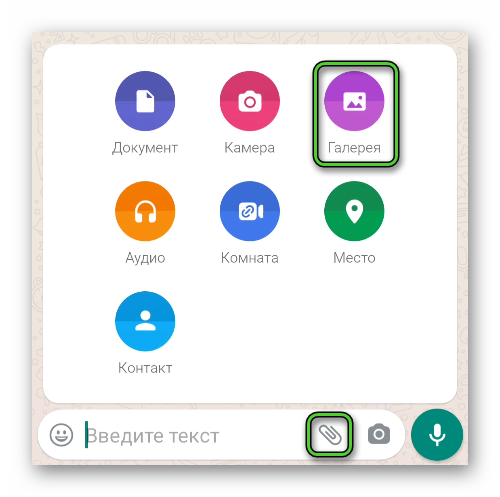
- На iPhone нажмите на «плюсик» рядом с полем для ввода сообщения и выберите соответствующий пункт.
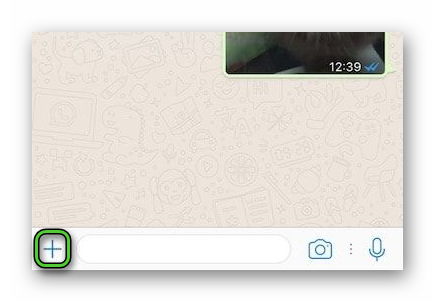
Разработчики искусственно ограничили максимальный размер видеофайла, который пользователь может переслать в одном сообщении. Речь идет о 17 МБ, что приблизительно равно от 90 секунд до 3 минут хронометража, в зависимости от качества съемки. Впрочем, подобные ограничения действуют и для других файлов, к примеру, документов.
Разумеется, это не облегчает жизнь пользователям, которые хотят делиться более качественными или длительными видео. Для решения это вопроса есть несколько вариантов, о которых мы поговорим чуть ниже.
Варианты решения проблемы
Самое простое решение – разбить отправку видео на несколько частей. Например, если у него длительность 2 минуты, но можно отправить только 40 секунд, то в первый раз отправьте первые 40 секунд, во второй раз – с 41 по 80, а в третий раз – с 81 по 120. Для этого в момент пересылки ролика сдвиньте ползунок хронометража, а потом подтвердите это действие.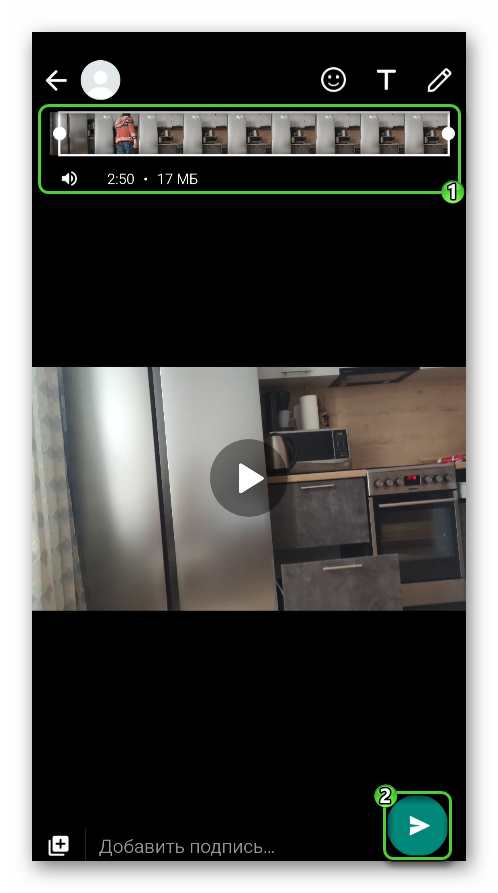
Это самое простое решение, как в Ватсап отправить длинное видео, которое не требует дополнительных действий для пользователя.
Как сжать видео перед отправкой в Ватсапе
Как понятно из названия подзаголовка, встроенного функционала на смартфонах с iOS и Android нет, так что используем наработки сторонних разработчиков. Такие программы есть в официальном магазине, что сводит вероятность вирусного заражения устройства к нулю, а также на различных сайтах в Сети.
Здесь риск заразиться гораздо выше, пусть и выбор инструментария обширнее. Как бы там ни было, выбирайте приемлемый для себя вариант и действуйте. А мы рассмотрим несколько популярных программ, которые помогут в сжатии роликов.
Программа Video Compressor для Айфона
Это программа распространяется на бесплатной основе, хоть и содержит рекламу. Есть аналог PRO-аккаунта, чтобы убрать назойливые видео и баннеры.
Для добавления ПО на устройство iOS:
- Разблокируем телефон и тапаем по иконке App Store.

- Активируем кнопку в виде лупы в правом нижнем углу пользовательского окна.
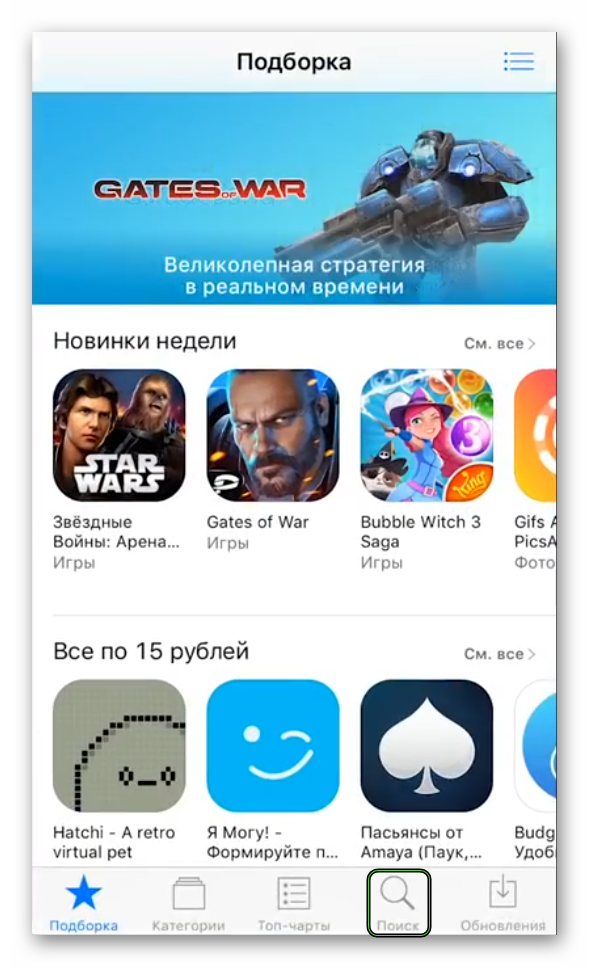
- Вводим поисковый запрос Video Compressor или вставляем названием приложения из буфера обмена.
- Пролистываем страничку до нахождения нужного объекта.
- Подтверждаем выполнение процедуры с помощью кнопки «Установить».
- Ждем ее завершения.
Как итог, на рабочем столе появляется новый ярлык программы, готовой к использованию. Этим мы и займемся:
- Тапаем по иконке приложения и даем доступ к библиотеке видео и фото.
- Активируем плиточный вид отображения объектов кнопкой в левом верхней углу стартовой странички.
- Тапаем по кнопке «Настройки» в правом верхнем углу, чтобы задать качество звука и степень сжатия роликов, это: «Высокое» – исходный размер объекта уменьшится в 1.5 раза, «Среднее» – размер снизится в 3 раза, «Низкое» – степень сжатия равна x9 от исходного значения.
- Возвращаемся на страничку выбора видео, пролистываем список до нахождения нужного.
- Тапаем по плюсику, переходим во вкладку «Статус», чтобы просматривать процесс сжатия в режиме реального времени.
Как только строка прогресса дойдет до 100%, сжатое видео автоматически сохранится в приложение Фото, откуда его уже можно передать выбранному пользователю в Ватсап.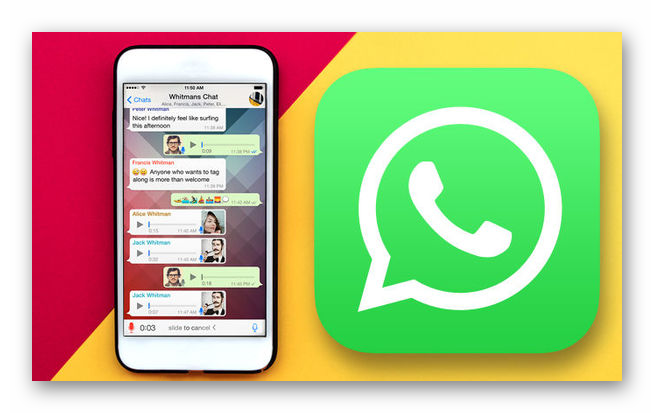
Если с этим все понятно, двигаемся дальше.
WhatsApp Video Optimizer для Виндовс Фон
Обладатели устройств, под управлением неподдерживаемой уже Windows Phone, также хотят знать, как отправить видео большого размера в WhatsApp.
Однако спешим разочаровать – приложение официально перестало поддерживать версию для озвученной выше операционной системы. Это не значит, что не удастся найти дистрибутив более старой сборки, однако через официальный магазин подобное приложение уже не достать.
Так что у вас несколько вариантов – использовать сторонние площадки для добавления дистрибутива на смартфон, или поиск альтернативных программ с похожим функционалом.
Отправка ссылки на полноценное видео
Как отправить видео в Ватсапе полностью? Можно отправить не сам ролик, а только ссылку на него. Сюда входят, в первую очередь, облачные хранилища и почтовые сервисы. Рассмотрим особенности каждого из подходов на примере разных операционных систем.
Для удобства восприятия разобьем дальнейшее повествование на несколько логических блоков.
Почта
Для реализации задуманного с Андроид-устройства:
- Разблокируем смартфон и тапаем по иконке мессенджера на рабочем столе.
- Вводим данные для авторизации, переходим во вкладку «Чаты».
- Пролистываем страничку до нахождения нужной беседы, открываем ее.
- Тапаем по иконке пользователи, чтобы узнать адрес его электронной почты.
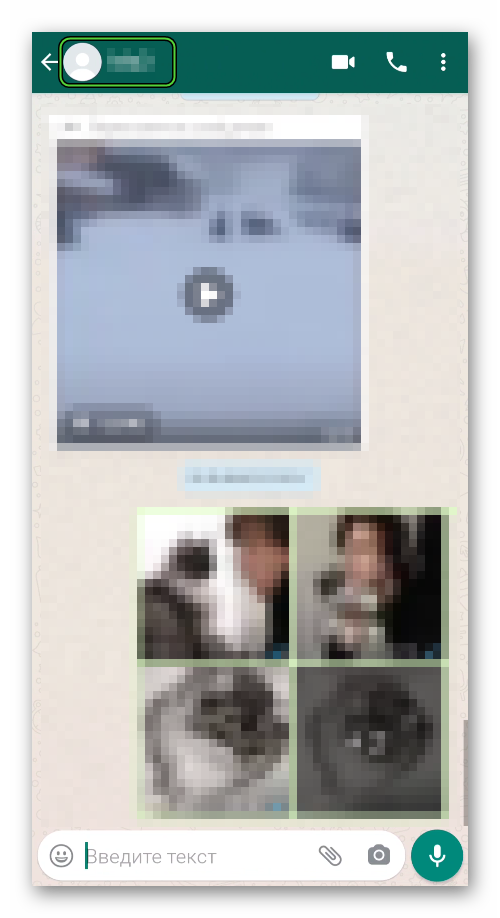
- Копируем буквенно-числовую последовательность в буфер обмена.
- Открываем приложение Gmail или любое другое.
- Тапаем на кнопку «Написать», копируем в строку получателя адрес из буфера обмена.
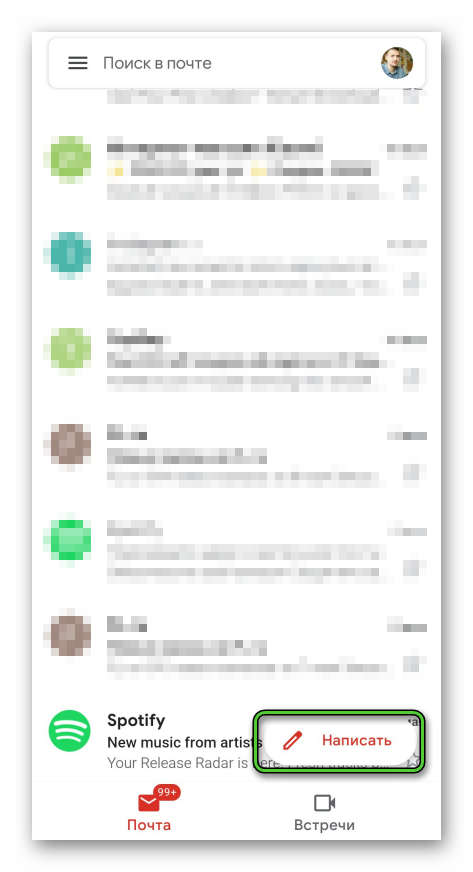
- Активируем пункт «Прикрепить» в нижней части пользовательского окна.
- Прописываем путь к видео посредством файлового менеджера.
- Пишем сопроводительное сообщение, если в этом есть необходимость.
- Подтверждаем серьезность намерений кнопкой «Отправить» в верхней части интерфейса (иконка бумажного самолетика).
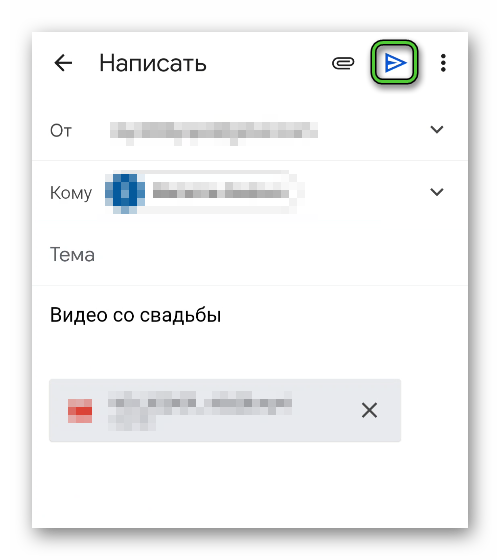
На этом все. Письмо с полноценным видеороликом отправится по указанному адресу, и пользователь получит к нему доступ после авторизации в системе.
Облачные хранилища
Это довольно новый и удобный вариант обмена пользовательской информацией.
Рассмотрим особенности процедуры для устройства Android:
- Разблокируем смартфон и тапаем по иконке Google Диска.
- Пролистываем список файлов, имеющихся на смартфоне (система их не ищет по желанию пользователя за счет синхронизации).
- Находим нужный ролик, тапаем по иконке в виде вертикального многоточия.
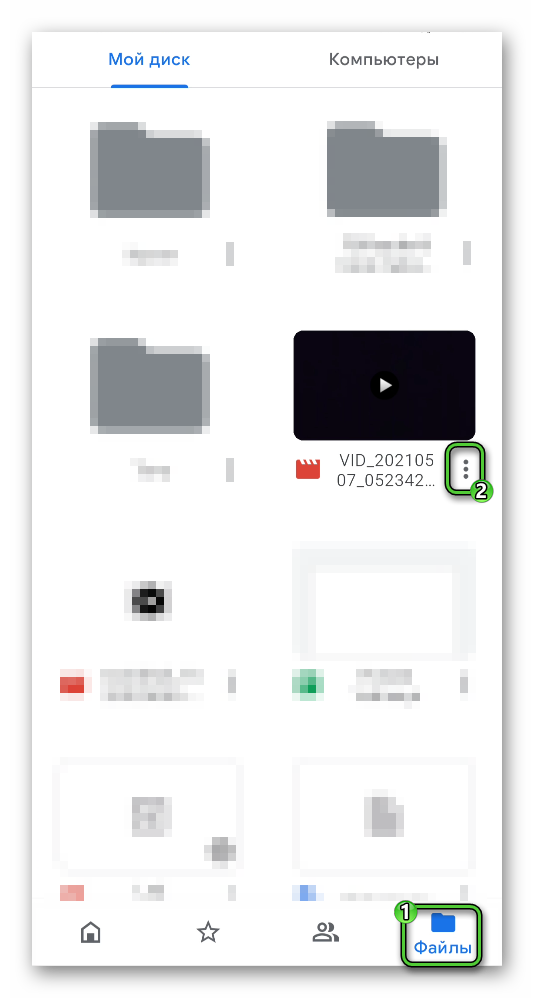
- В новом окне активируем вкладку «Ссылка».
- В выпадающем списке выбираем вариант WhatsApp.
- Подтверждаем серьезность намерений и ждем завершения процедуры.
По желанию пишем сопроводительное письмо к выбранному ранее пользователю. В этом отличие версия Google Диска для Android и iOS. Для «яблочной» операционной системы доступен только вариант с копированием ссылки в буфер обмена для дальнейшего использования.
Проиллюстрируем процесс детальнее:
- Разблокируем смартфон и авторизуемся в облачном хранилище iCloud.
- Пролистываем страничку до нахождения нужного объекта.
- Вызываем меню дополнительных действий.
- Тапаем по кнопке «Скопировать», подтверждаем серьезность намерений.
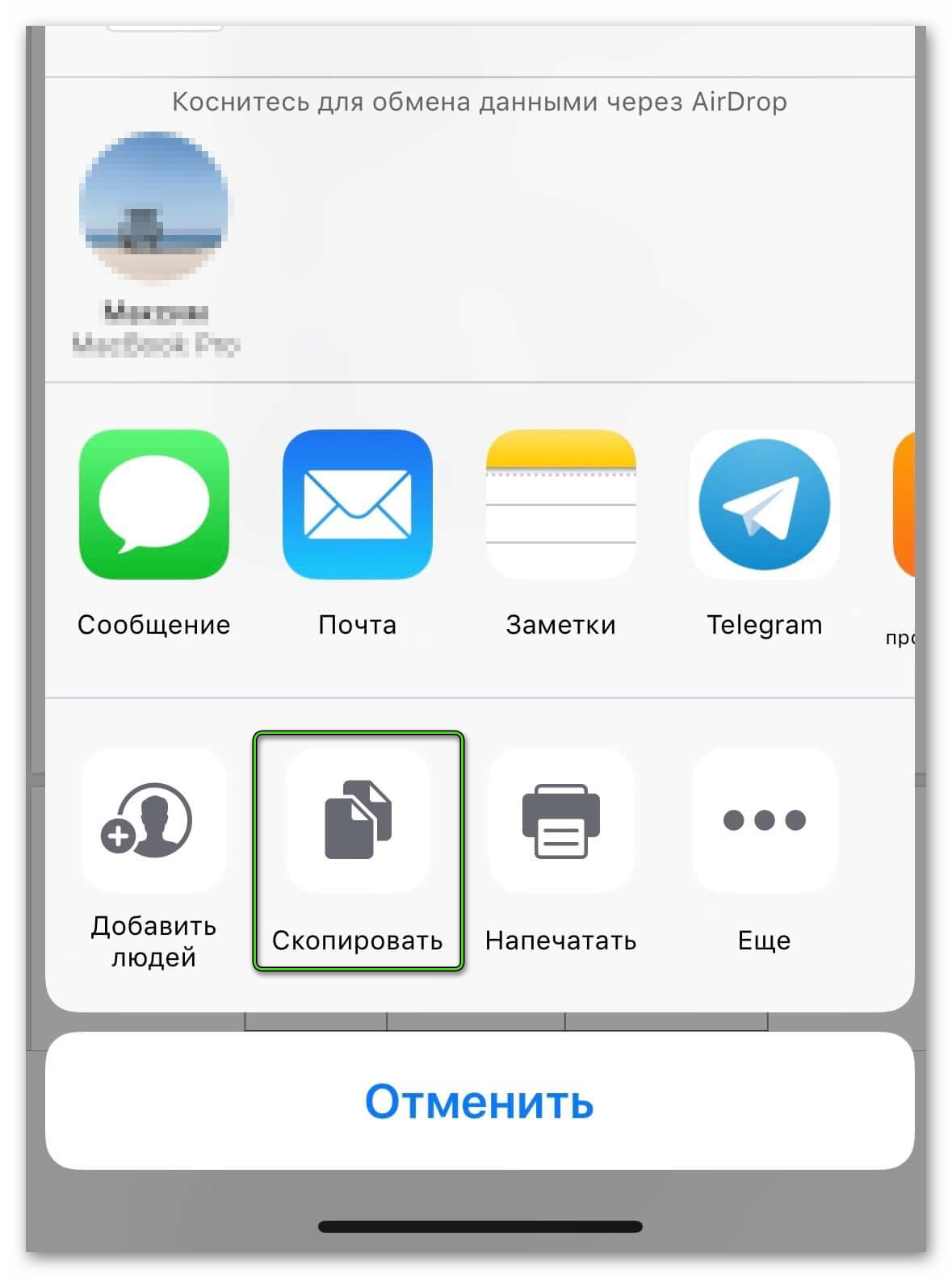
- Активируем ярлык мессенджера.
- Вводим данные для входа.
- Пролистываем список контактов во вкладке «Чаты» до нахождения нужной переписки.
- Переходим в нее, тапаем по строке для ввода текстовых сообщений.
- Вставляем из буфера обмена ссылку, подтверждаем серьезность намерений кнопкой «Отправить».
- Следим за появлением новой записи в чате с выбранным пользователем.
Человеку остается перейти по ссылке и использовать файл по своему усмотрению.
Если с этими способами отправки полноценных видео в Ватсапе разобрались, приступаем к рассмотрению вопросов, связанных со сжатием файлов до передачи.
Как отправить видео по Ватсапу без звука
Если вы планируете изъять из видеоролика звук, то непосредственно в момент отправки это сделать невозможно. Воспользуйтесь одним из предложенных ранее приложений для сжатия, чтобы убрать аудиодорожку, а потом перешлите пользователю итоговый файл. А сейчас упомянем еще один нюанс.
Системные звуки в мессенджере дают пользователям уверенность в том, что их действие принято в обработку системой, или успешно применено. По большей части, это касается отправки текстовых или любых других сообщений, медиафайлов. Однако звуковое сопровождение нравится не всем, да и ситуации бывают разные.
Для устранения этой проблемы на устройстве Android:
- Переходим во вкладку «Чаты».
- Активируем вертикальное многоточие в правом верхнем углу пользовательского окна.

- В выпадающем списке тапаем по «Настройки», переходим во вкладку «Уведомления».
- Снимаем галочку напротив функции «Звуки в чате», если хотите избавиться от музыкального сопровождения входящих и исходящих сообщений.
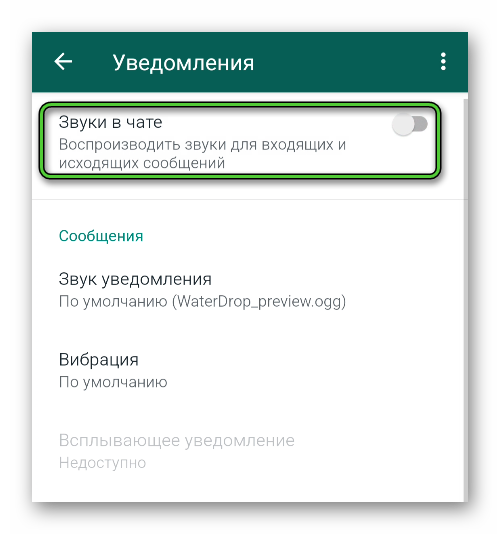
- Система автоматически внесет изменения.
Помимо полного отключения функции, на этой страничке можно задать другой звук уведомления из встроенной библиотеки, активировать или деактивировать вибрацию, всплывающие сообщения и свет.
Если мы говорим о версии мессенджера для iOS, то для претворения задуманного в жизнь:
- Разблокируем смартфон и тапаем по ярлыку Ватсапа.
- Переходим во вкладку «Настройки», активировав иконку в виде шестерни (правый нижний угол окна).
- Тапаем по вкладке «Уведомления».
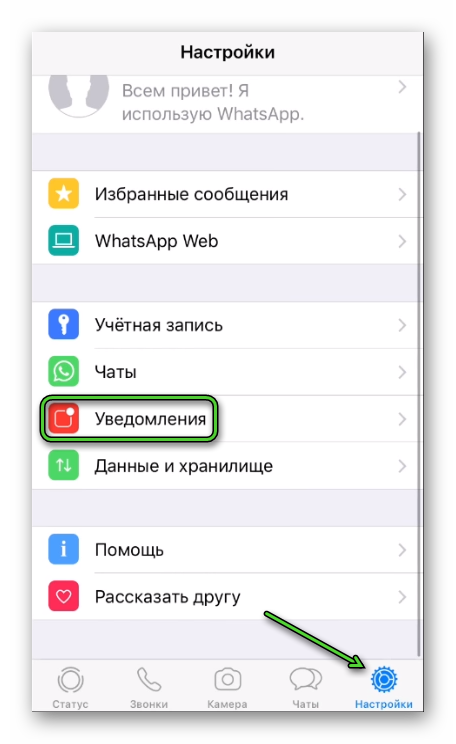
- Деактивируем ползунок напротив пункта «Показать уведомление» в блоках «Уведомление о сообщениях» и «Уведомления групп».
- Система автоматически применит внесенные вами изменения.
Как отправить большое видео из Яндекса и ОК по WhatsApp
Если вы используете ПК для общения в Одноклассниках, и на нем установлена версия Ватсапа, то никаких проблем с передачей видеоролика не будет. А что делать, если основное устройство – это смартфон? В таком случае действуем следующим образом:
- Открываем приложение Одноклассники на смартфоне, авторизуемся в системе.
- Переходим в диалоги для нахождения нужной переписки.
- Выделяем найденный ролик, длительным тапом вызываем меню дополнительных действий.
- В списке выбираем вариант «Поделиться».
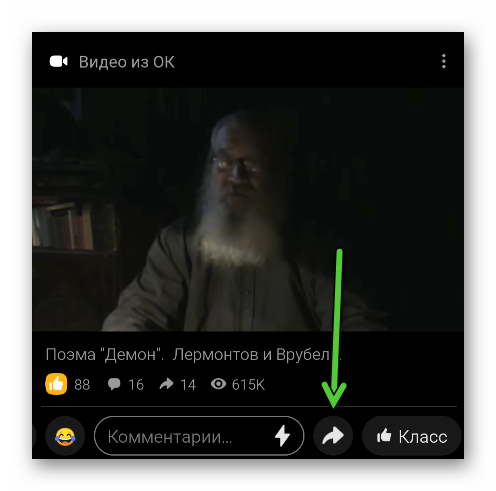
- Активируем кнопку «Поделиться в мессенджере».
- В новом окне тапаем по иконке WhatsApp.
- Автоматически открывается страничка с контактами для выбора адресата.
- Подтверждаем серьезность намерений, пишем сопроводительные слова по желанию.
- Подтверждаем серьезность намерений кнопкой «Отправить».
Выбранному пользователю тут же придет новое сообщение с видеороликом, который изначально был только в Одноклассниках.
Если нужно из Ватсапа передать медиафайл в ОК, то:
- Открываем WhatsApp, переходим во вкладку «Чаты».
- Пролистываем страничку до нахождения нужной переписки, в беседе тапаем по видео.
- Активируем иконку в виде трех вертикальных точек в правом верхнем углу окна.
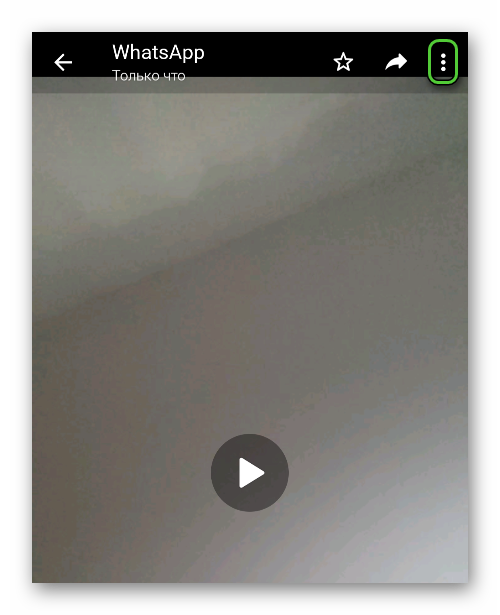
- В выпадающем списке тапаем по варианту «Поделиться», из выбранных вариантов выбираем «ОК».
- В соответствующем поле выбираем получателя из списка контактов в социальной сети.
- Подтверждаем серьезность намерений и пишем сопроводительное письмо по желанию.
После этого человек в обычном формате получит сообщение с медиафайлом для дальнейшего использования.
Завершение
Теперь вы знаете, какой размер видео можно отправить по WhatsApp и какие есть способы для обхода этого ограничения. Есть несколько решений передачи больших видео через мессенджер. Отдельные основаны на использовании почтовых сервисов или облачных хранилищ, другие концентрируются на уменьшении размера роликов за счет алгоритмов сжатия. Какой бы вариант не был вами выбран, в предложенной выше статье есть подробные инструкции, как добиться желаемого результата. Так что пройдите все шаги, соблюдая последовательность действий, и проблема исчезнет.







